HP ProDesk 600 G3 Base Model Desktop Mini PC User Manual
Browse online or download User Manual for Unknown HP ProDesk 600 G3 Base Model Desktop Mini PC. HP EliteDesk 800 65W G3 Base Model Desktop Mini PC [bs] [hr]
- Page / 60
- Table of contents
- BOOKMARKS
- HP Desktop Mini 1
- О данном документе 3
- Содержание 5
- 1 Характеристики продукта 7
- Расположение серийного номера 12
- 2 Установка 13
- 8 Глава 2 Установка 14
- Установка защитного тросика 16
- Подключение кабеля питания 17
- 3 Модернизация оборудования 18
- Модификация системной памяти 23
- Установка модуля памяти 25
- Извлечение жесткого диска 28
- Установка жесткого диска 29
- Замена модуля WLAN 36
- Замена модуля WLAN 31 37
- Установка внешней антенны 41
- Замена батареи 46
- А Электростатические разряды 53
- Б Инструкции по эксплуатации 55
- Подготовка к транспортировке 57
- В Доступность 58
- Указатель 59
Summary of Contents
HP Desktop MiniСправочное руководство по работе с оборудованием
Компоненты задней панели (EliteDesk 800 и ProDesk 600)ПРИМЕЧАНИЕ. Вид модели компьютера может несколько отличаться от изображения на рисунке, приведен
Компоненты задней панели (ProDesk 400)ПРИМЕЧАНИЕ. Вид модели компьютера может несколько отличаться от изображения на рисунке, приведенном в данном раз
Расположение серийного номераКаждый компьютер имеет уникальный серийный номер и идентификационный номер продукта, которые расположены снаружи компьюте
2 УстановкаИзменение горизонтальной ориентации на вертикальнуюКомпьютер можно устанавливать в вертикальном положении с помощью дополнительной подставк
ПРИМЕЧАНИЕ. Удостоверьтесь, что имеется свободный, не загроможденный просвет не менее 10,2 см (4 дюйма) со всех сторон корпуса компьютера.7. Закрепите
Крепление компьютера к монтажному приспособлениюКомпьютер можно установить на стене, прикрепить к поворотному кронштейну или другому крепежному приспо
Установка защитного тросикаЗащитный тросик, показанный ниже, можно использовать для блокировки доступа к компьютеру.ПРИМЕЧАНИЕ. Защитный тросик — это
Подключение кабеля питанияПри подключении адаптера переменного тока важно выполнить указанные ниже шаги, чтобы убедиться, что кабель питания надежно в
3 Модернизация оборудованияОсобенности обслуживанияДанный компьютер обладает функциональными особенностями, упрощающими его модернизацию и обслуживани
ПРЕДУПРЕЖДЕНИЕ. Статическое электричество может повредить электрические компоненты компьютера и дополнительного оборудования. Перед началом работы с э
© HP Development Company, L.P., 2017.Windows является товарным знаком или зарегистрированным товарным знаком корпорации Майкрософт в США и (или) други
Снятие съемной панели компьютераДля доступа к внутренним компонентам необходимо снять съемную панель. Для этого выполните следующие действия.1. Снимит
7. Сдвиньте съемную панель вперед и снимите ее с компьютера (2).ПРИМЕЧАНИЕ. Вид модели компьютера может несколько отличаться от изображений, приведенн
Установка на место съемной панели компьютераНа моделях компьютеров, где переключатель блокировки крышки расположен на задней панели, поместите съемную
Модификация системной памятиВ компьютере установлен по меньшей мере один малогабаритный модуль памяти с двухрядным расположением выводов (SODIMM). Что
Установка модулей памяти в гнездаНа системной плате имеются два разъема для модулей памяти, по одному разъему на каждый канал. Разъемы имеют маркировк
Установка модуля памятиПРЕДУПРЕЖДЕНИЕ. Перед установкой или извлечением модулей памяти необходимо отсоединить шнур питания от источника питания и подо
7. Найдите модули памяти на системной плате.8. Чтобы извлечь модуль памяти, отведите в стороны защелки по бокам модуля памяти (1), а затем извлеките м
10. Наклоните вентилятор в горизонтальное положение, а затем нажмите на него, чтобы он зафиксировался на месте со щелчком.ПРЕДУПРЕЖДЕНИЕ. Не тяните за
Извлечение жесткого дискаПРИМЕЧАНИЕ. Перед извлечением старого жесткого диска сделайте резервную копию находящихся на нем данных, чтобы их можно было
Установка жесткого дискаПРИМЕЧАНИЕ. Перед извлечением старого жесткого диска сделайте резервную копию находящихся на нем данных, чтобы их можно было п
О данном документеДанное руководство содержит основные сведения по обновлению профессионального компьютера HP Desktop Mini Business PC.ВНИМАНИЕ! Текст
6. Подключите внешние устройства, вставьте кабель питания, а затем включите компьютер.7. Закрепите все защитные устройства, которые были отсоединены п
Замена твердотельного накопителя M.2 PCIe1. Снимите и отсоедините все защитные устройства, предотвращающие открывание компьютера.2. Отсоедините все съ
в. Извлеките вентилятор из корпуса (3).9. Чтобы извлечь корзину жесткого диска, выверните три винта (1), удерживающих корзину жесткого диска в корпусе
11. Найдите твердотельный накопитель на системной плате.12. Выверните винт, удерживающий твердотельный накопитель на системной плате (1).13. Возьмите
17. Прижмите твердотельный накопитель к системной плате и используйте входящий в комплект поставки винт (3), чтобы закрепить твердотельный накопитель.
в. Подсоедините разъем вентилятора к системной плате (3).21. Совместите направляющие винты жесткого диска с гнездами в корзине жесткого диска, нажмите
Замена модуля WLAN1. Снимите и отсоедините все защитные устройства, предотвращающие открывание компьютера.2. Отсоедините все съемные носители, наприме
в. Извлеките вентилятор из корпуса (3).9. Выверните три винта (1), удерживающих корзину жесткого диска на корпусе.10. Извлеките корзину жесткого диска
11. Найдите модуль WLAN на системной плате.12. Отсоедините оба антенных кабеля (1) от модуля WLAN.ПРИМЕЧАНИЕ. Может потребоваться небольшой инструмент
18. Совместите метку на каждом антенном кабеле с соответствующим разъемом на модуле WLAN и присоедините антенны (3) к разъемам.19. Установите корзину
iv О данном документе
в. Подсоедините разъем вентилятора к системной плате (3).22. Совместите направляющие винты жесткого диска с гнездами в корзине жесткого диска, нажмите
Установка внешней антенныВнутренние антенны WLAN являются стандартными. Если компьютер установлен в металлической терминал или иной корпус, вам может
в. Извлеките вентилятор из корпуса (3).9. Выверните три винта, удерживающих корзину жесткого диска на корпусе (1).10. Извлеките корзину жесткого диска
11. Найдите модуль WLAN на системной плате.12. Отсоедините внутренние антенны от модуля WLAN.Инструкции см. в разделе Замена модуля WLAN на стр. 30.13
16. Проденьте кабель внешней антенны через каждое отверстие и наверните на каждый кабель антенну.17. Подсоедините кабели внешней антенны к модулю WLAN
в. Подсоедините разъем вентилятора к системной плате (3).21. Совместите направляющие винты жесткого диска с гнездами в корзине жесткого диска, нажмите
Замена батареиБатарея, установленная в компьютере, служит для питания часов компьютера. При замене батареи используйте такую же батарею, какая была ус
ВНИМАНИЕ! Для снижения риска получения ожогов дождитесь остывания внутренних компонентов системы перед началом работы.7. Сдвиньте диск назад до упора,
10. Извлеките корзину жесткого диска (2) из корпуса.11. Найдите батарею и держатель батареи на системной плате.ПРИМЕЧАНИЕ. Вам может потребоваться неб
13. Вставьте новую батарею в держатель положительным полюсом вверх. Защелка держателя батареи автоматически зафиксирует батарею в нужном положении.14.
Содержание1 Характеристики продукта ...
18. Закройте фиксатор жесткого диска, чтобы подсоединить жесткий диск к разъему (2).19. Установите съемную панель компьютера.20. Если компьютер находи
Синхронизация дополнительной беспроводной клавиатуры и мышиМышь и клавиатура синхронизированы на заводе. Если они не работают, замените батареи. Если
4.5.ПРИМЕЧАНИЕ. Если мышь и клавиатура по-прежнему не работают, замените батареи. Если мышь и клавиатуры по прежнему не синхронизированы, выполните пр
А Электростатические разрядыРазряд статического электричества с пальца или другого проводника может привести к повреждению системных плат или других у
Если у вас нет рекомендуемого оборудования для заземления, обратитесь к уполномоченному дилеру или продавцу компании HP или к поставщику услуг.ПРИМЕЧА
Б Инструкции по эксплуатации компьютера, уход за компьютером и подготовка к транспортировкеИнструкции по эксплуатации и уходу за компьютеромСледуйте п
◦При необходимости протирайте наружные поверхности компьютера мягкой влажной тканью. Использование моющих средств может привести к обесцвечиванию или
Подготовка к транспортировкеПри подготовке компьютера к транспортировке пользуйтесь следующими рекомендациями:1. Выполните резервное копирование файло
В ДоступностьHP разрабатывает, производит и продает продукты и услуги, которыми могут пользоваться любые пользователи, включая людей с ограниченными с
УказательБбатареяизвлечение 40установка 40Ввинт с накатной головкой 5внешняя антеннаустановка 35Ггнездазащитный тросик 4, 5гнездо защитного тросика 4,
Приложение А Электростатические разряды ... 47Предотвра
гарнитуры)/аудиовхода (для микрофона) 2, 3наушники 2, 3питание 4, 5RJ-45 (сеть) 4, 5Расположение идентификационного номера продукта 6Ссерийного номера
1 Характеристики продуктаФункциональные возможности стандартной конфигурацииФункциональные возможности компьютера зависят от конкретной модели. Для пр
Компоненты передней панели (EliteDesk 800 и ProDesk 600)ПРИМЕЧАНИЕ. Вид модели компьютера может несколько отличаться от изображения на рисунке, привед
Компоненты передней панели (ProDesk 400)ПРИМЕЧАНИЕ. Вид модели компьютера может несколько отличаться от изображения на рисунке, приведенном в данном р










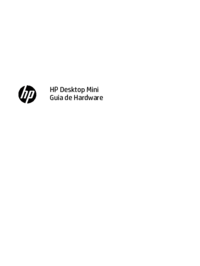


















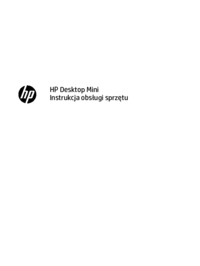




 (50 pages)
(50 pages) (122 pages)
(122 pages) (79 pages)
(79 pages) (55 pages)
(55 pages) (56 pages)
(56 pages) (51 pages)
(51 pages) (124 pages)
(124 pages) (79 pages)
(79 pages) (24 pages)
(24 pages) (2 pages)
(2 pages) (12 pages)
(12 pages) (156 pages)
(156 pages)







Comments to this Manuals